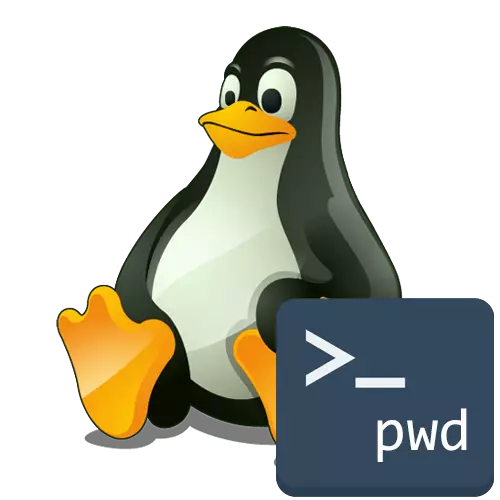
Linux ကိုအခြေခံသည့်မည်သည့်ဖြန့်ဖြူးမှုတွင်မဆို, အကန့်အသတ်ရှိသောရိုးရှင်းသော console utilities အမြောက်အများရှိသည်။ ထိုကဲ့သို့သောကိရိယာများစာရင်းတွင် PWD (လက်ရှိအလုပ်လုပ်လမ်းညွှန်) ပါဝင်သည်။ အတိုကောက်၏ decoding ကိုသင်လွှဲပြောင်းပါကဤ command သည်လက်ရှိအခြေအနေတွင်လက်ရှိအခြေအနေတွင်လက်ရှိအခြေအနေတွင်လက်ရှိအခြေအနေတွင်ပြသရန်ဒီဇိုင်းပြုလုပ်ထားကြောင်းရှင်းနေပါသည်။ ယနေ့ဆောင်းပါး၏တစ်စိတ်တစ်ပိုင်းအနေနှင့်ကျွန်ုပ်တို့သည်ဤကိရိယာကိုအသုံးပြုခြင်းနှင့် ပတ်သက်. အကြောင်းအရာများကိုကြည့်ရှုခြင်းနှင့် ပတ်သက်. အကြောင်းအရာများကိုပြောပြလိုကြသည်။
PWD command ကို Linux တွင်သုံးပါ
PWD command ၏ applications များနှင့်စတင်ကြပါစို့။ ပထမ ဦး စွာပထမ ဦး စွာလက်ရှိကက်တလောက်၏လမ်းကြောင်းကိုဆုံးဖြတ်ရန်တာဝန်သည်အနာဂတ်တွင်ဖိုင်အမျိုးမျိုးကိုသိမ်းဆည်းရန် (သို့) အခြားအခြေအနေများတွင်အသုံးချနိုင်သည့်စိတ်ထဲသို့ရောက်နေပြီဖြစ်သည်။ ထို့အပြင်ဤအသုံးအနှုန်း၏တန်ဖိုးကို variable များကို variable များသို့သတ်မှတ်ထားခြင်းသို့မဟုတ်ထပ်မံဖော်ပြသည့်အတိုင်း scripts သို့ scripts များသို့ထည့်သွင်းထားသည်။ အစပိုင်းတွင် PWD ကိုအသုံးပြုခြင်း၏အရိုးရှင်းဆုံးပုံသက်သေကိုမြင်ယောင်ကြည့်ပါ, ပြီးနောက်ကျွန်ုပ်တို့သည်နောက်ထပ်ရွေးချယ်စရာများကိုအကျိုးသက်ရောက်လိမ့်မည်။console အတွက် pwd activation
PWD Syntax သည်အလွန်ရိုးရှင်းပါသည်, အကြောင်းမှာ၎င်းသည်ဤ utility ကိုရွေးချယ်စရာနှစ်ခုသာဖွင့်သည်။ သူတို့ကိုနောက်မှကြည့်ကြလိမ့်မည်။ ယခုအဆင့်ငယ်လေးကိုသေးငယ်သောအဆင့်ငယ်တစ်ခုတွင်စံသတ်မှတ်ချက်ကိုဆန်းစစ်ကြည့်ရအောင်။
- "terminal" ကိုသင်အဆင်ပြေစွာဖွင့်ပါ။ ဥပမာအားဖြင့် application menu ရှိအိုင်ကွန်မှတဆင့် run ပါ။
- ထို့နောက်လိုအပ်သောလမ်းကြောင်းသို့သွားပါသို့မဟုတ်လုံးဝမဆိုလုပ်ရပ်များလုပ်ဆောင်ပါ။ PWD ကိုလိုင်းအသစ်တစ်ခုတွင်မည်သို့ပြသမည်ကိုထပ်မံပြသရန်တည်နေရာကိုအထူးဖော်ပြရန်ကျွန်ုပ်တို့အထူးရွေးချယ်သည်။ ဒီအတွက်စီဒီ command ကိုသုံးတယ်။
- ယခု PWD ကိုမှတ်ပုံတင်ရန်အတွက်လုံလောက်ပြီ။ ဤအဘို့ဤ command သည် Superuser ၏အခွင့်အရေးအပေါ်မူတည်သည်မဟုတ်သည့်အတွက် sudo ကိုအသုံးပြုရန်ပင်လိုအပ်သည်။
- လိုင်းပေါ်ရှိမျက်နှာပြင်တွင်ချက်ချင်းပင်လက်ရှိတည်နေရာသို့လမ်းကြောင်းအပြည့်အစုံပေါ်လာသည်။
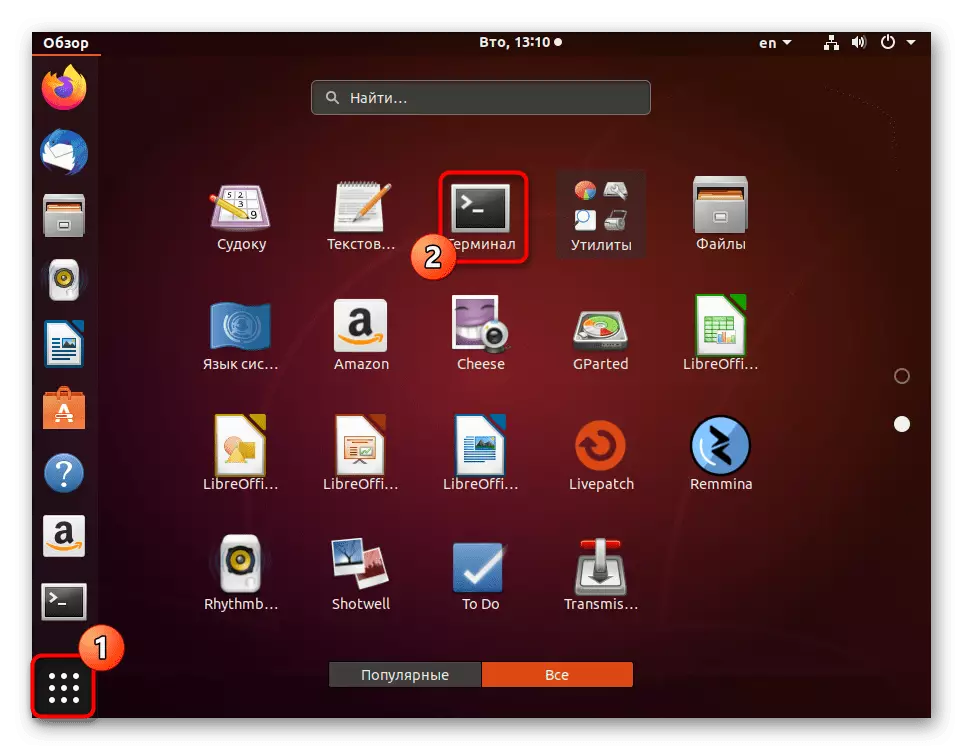

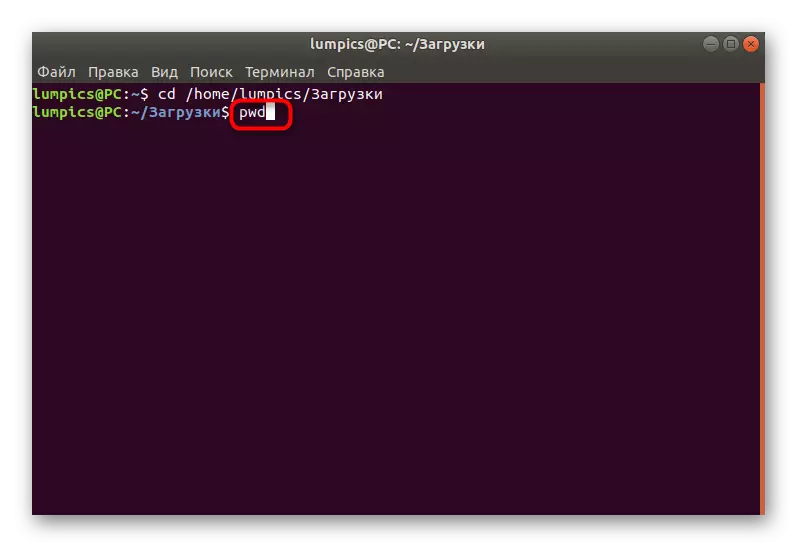
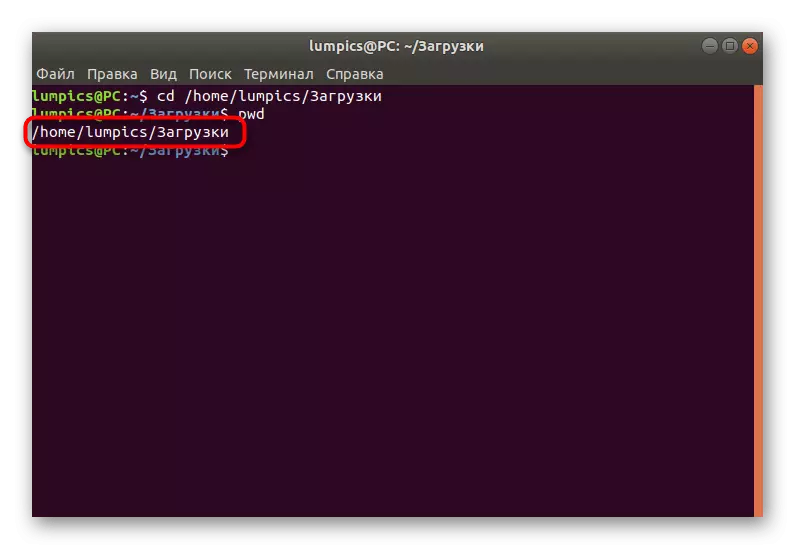
သင်မြင်နိုင်သည့်အတိုင်းတည်နေရာကို Pwd မှတစ်ဆင့် Pwd မှတစ်ဆင့် PWD မှတစ်ဆင့်အပြည့်အစုံဖြင့်ဆုံးဖြတ်သည်။ လက်ရှိ Active Directory တွင်ကန့်သတ်ချက်များမရှိပါ။ ၎င်းသည်ကွန်ယက်ဖိုင်တွဲတစ်ခုပင်ဖြစ်နိုင်သည်။
ရွေးချယ်စရာများကိုသုံးပါ
အထက်တွင်ဖော်ပြခဲ့သည့်အတိုင်းအမိန့်ကိုအကောင်အထည်ဖော်သည့်အခါသင်လျှောက်ထားနိုင်ကြောင်း PWD တွင်ရနိုင်သောရွေးချယ်စရာနှစ်ခုသာရှိသည်။
- အကယ်. သင်သည် Pwd -l ကိုရိုက်ထည့်ပါကလိုင်းအသစ်သည်သင်္ကေတ link များပြောင်းလဲခြင်းမရှိဘဲရလဒ်ကိုပြလိမ့်မည်။
- Pwd -p, ဆန့်ကျင်ဘက်အနေဖြင့်, သင်္ကေတအချိတ်အဆက်အားလုံးသည်၎င်းတို့ညွှန်ပြသည့်လမ်းညွှန်များ၏အရင်းအမြစ်အမည်များသို့ပြောင်းလဲသည်။
- တရားဝင်စာရွက်စာတမ်းများကိုပြသရန် Pwd -help ကိုရိုက်ထည့်ပါ။ ၎င်းတွင် developer များသူတို့ကိုယ်တိုင်မည်သို့ဖော်ပြခဲ့သည်ကိုသင်ရှာဖွေနိုင်သည်။
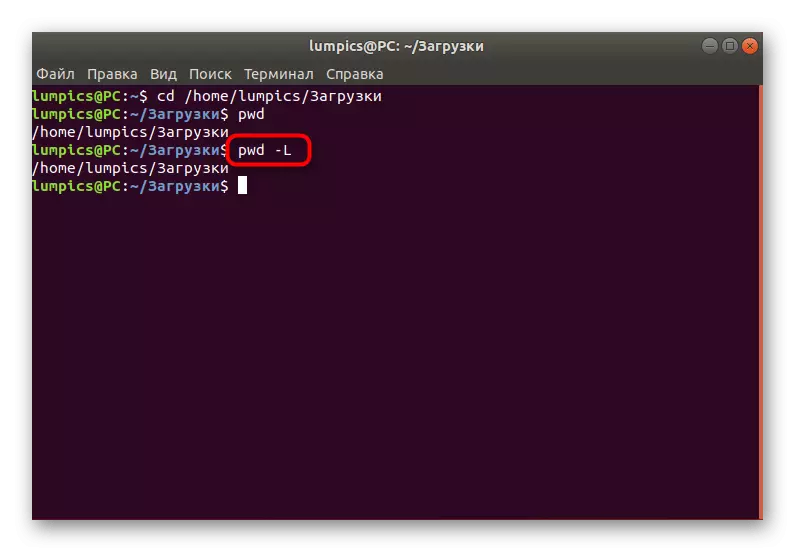
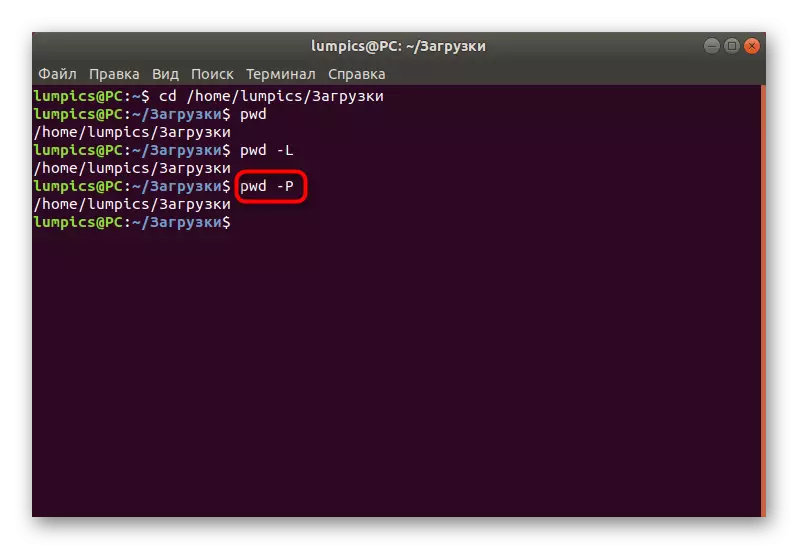
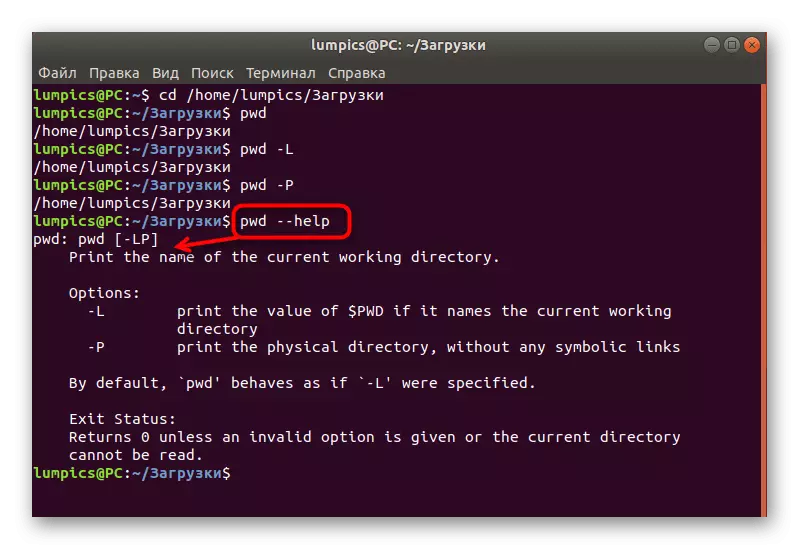
အထက်တွင်ဖော်ပြထားသောဤခေါင်းစဉ်သည်ကျွန်ုပ်တို့၏ဝက်ဘ်ဆိုက်ရှိသီးခြားဆောင်းပါးတစ်ခုသို့ရည်ညွှန်းထားသောကြောင့်မည်သည့်ပုံဆောင်အချက်အလက်များဖြစ်ကြောင်းကျွန်ုပ်တို့အထူးမရှင်းပြခဲ့ပါ။ ၎င်းသည်တင်းကျပ်မှုနှင့်သင်္ကေတလိုင်းများနှင့်တိုက်ရိုက်ဆက်နွှယ်သော LN အဖွဲ့နှင့်ပတ်သက်သော LN အဖွဲ့နှင့်ပတ်သက်သောကြောင့်ဤခေါင်းစဉ်နှင့်ပတ်သက်သောသတင်းအချက်အလက်များကိုပိုမိုလေ့လာရန်၎င်းကိုလေ့လာရန်သင့်အားကျွန်ုပ်တို့အကြံပေးသည်။
Read More: Ln command ကို ln command ကို
pwd နှင့်အတူအပိုဆောင်းလုပ်ဆောင်ချက်များ
PWD command သည် scripts များကိုဖန်တီးခြင်းသို့မဟုတ်ကြည့်ရှုခြင်းနှင့်ဆက်စပ်သောဖြစ်နိုင်သည်။ ဤအရာအားလုံးသည်ဤပစ္စည်းများ၏မူဘောင်အတွင်း၌ကျွန်ုပ်တို့ထိတွေ့သောနောက်ထပ်လုပ်ရပ်များကိုရည်ညွှန်းသည်။
- သင်၏တည်နေရာသည် script ကိုရည်ညွှန်းပါကလက်ရှိလမ်းကြောင်းကိုရှာဖွေရန် ECHO $ PWD မှတစ်ဆင့် ECHO $ PWD မှတစ်ဆင့်ပတ် 0 န်းကျင် viable ကိုသုံးပါ။
- အကယ်. သင်သည်လက်ရှိ layout ဖြင့် variable တစ်ခုကိုဖန်တီးရန်လိုအပ်ပါက CWD = $ (PWD) ကိုရိုက်ထည့်ပါ။ CWD သည် variable ၏အမည်ဖြစ်သည်။ တူညီသော command ကိုသုံးပါနှင့်စိတ်ကြိုက် scripts များကိုဖန်တီးသောအခါ၎င်းကိုတင်ပြနိုင်ပြီး Variant dir = `pwd` ကိုတင်ပြနိုင်သည်။
- ယခုတွင်သင်သည် command ကိုနှိပ်ခြင်းအားဖြင့် command ကိုသက်ဝင်စေခြင်းဖြင့် vicho $ CWD မှတစ်ဆင့် variable တစ်ခုခေါ်ဆိုနိုင်သည်။
- ရလဒ်သည်ထည့်သွင်းစဉ်းစားနေသောအသုံးအဆောင်၏စံအသုံးချမှုနှင့်အတူတူပင်ဖြစ်လိမ့်မည်။
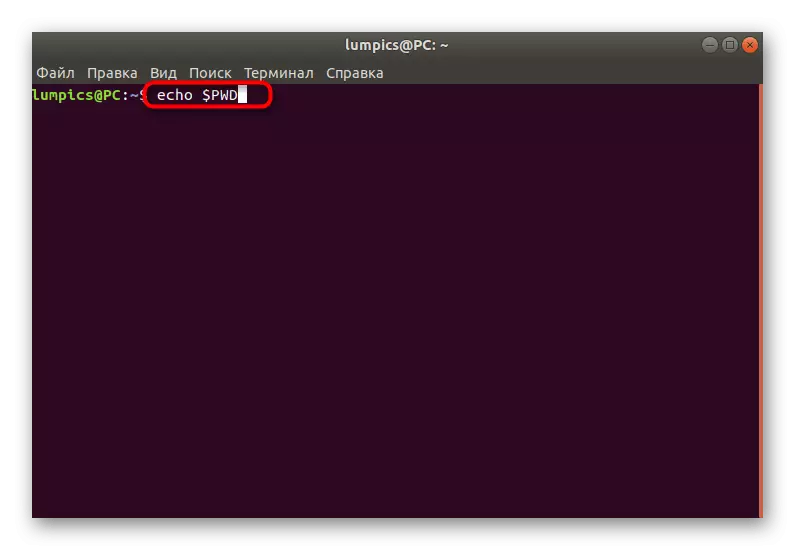
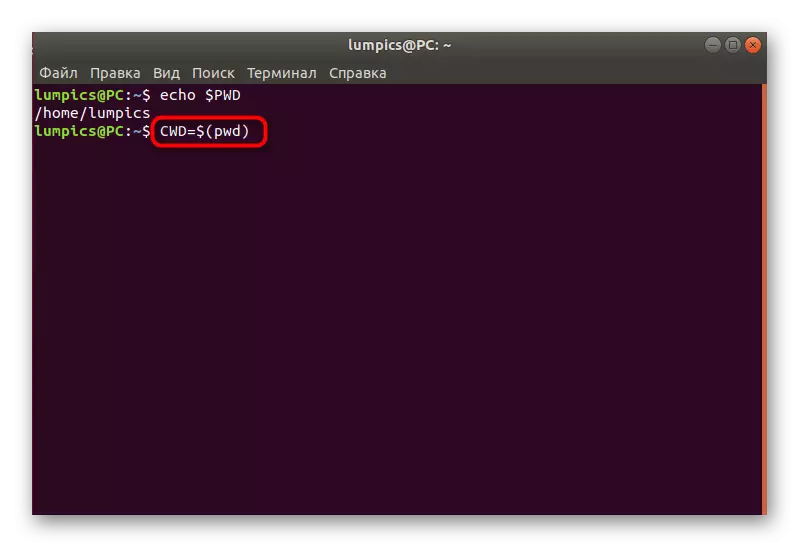
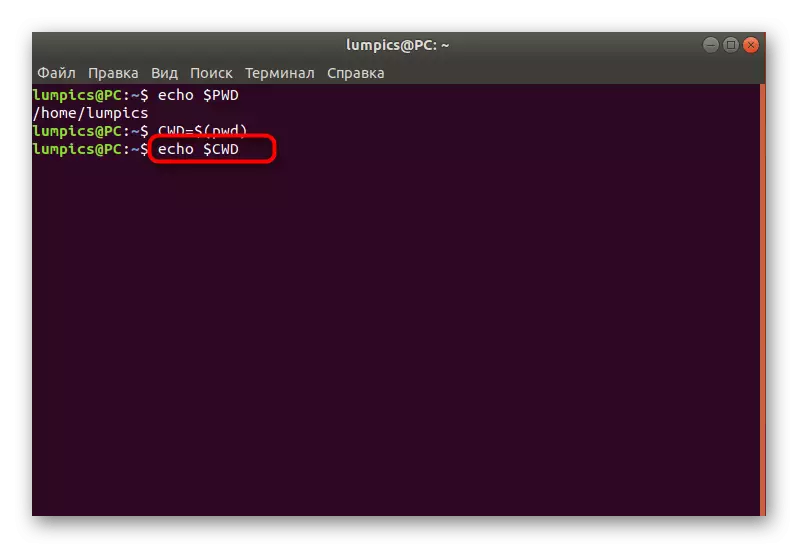
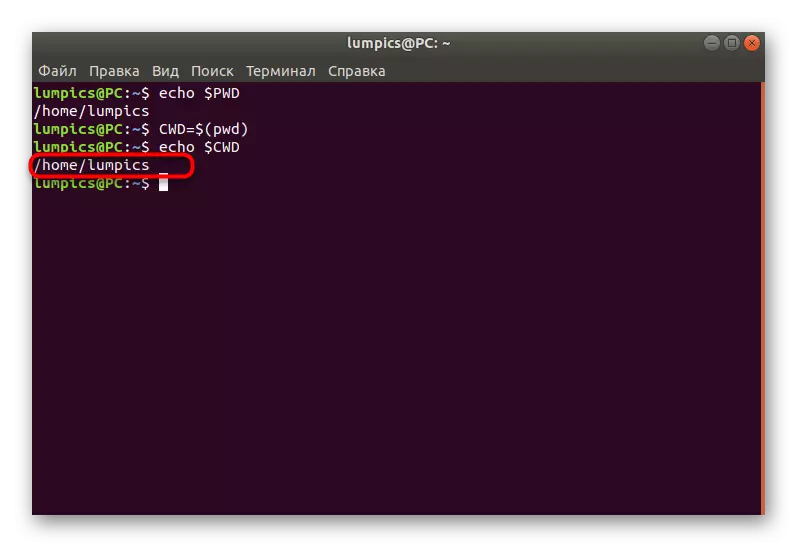
PWD ဟုခေါ်သော Linux operating systems များ၏စံအသုံးအဆောင်များနှင့် ပတ်သက်. ကျွန်ုပ်တို့ပြောချင်သည်။ သင်မြင်နိုင်သည်အတိုင်း၎င်းသည်ကျဉ်းမြောင်းသောထိန်းချုပ်ထားသော command တစ်ခုဖြစ်ပြီး၎င်းသည် parameter တစ်ခုတည်းကိုသာဆုံးဖြတ်ရန်ခွင့်ပြုသည့် completed command တစ်ခုဖြစ်သည်။ သို့သော်၎င်းသည်အခြေအနေအမျိုးမျိုးတွင်အသုံးပြုသည်။
